Papierflyer bleiben nützliche Werkzeuge für die Verbreitung von Informationen, und diese einseitigen Dokumente müssen nicht ausgefallen sein. Ein guter Flyer zieht die Aufmerksamkeit auf sich und legt Informationen einfach und klar dar. Hier erfahren Sie, wie Sie mit dem Microsoft Word-Textverarbeitungsprogramm einen großartigen Flyer erstellen.
Diese Anweisungen gelten für Word 2019, 2016, Word für Microsoft 365 und Word für Mac.
So erstellen Sie einen Flyer in Microsoft Word mithilfe von Vorlagen
Word bietet eine Vielzahl vorgefertigter Vorlagen, mit denen Sie einen Flyer anpassen können. So erhalten Sie diese Vorlagen:
-
Gehen Sie in Word zu Reichen Sie das Registerkarte, und wählen Sie Neu.
-
Wählen Sie unter der Suchleiste aus Flyer.
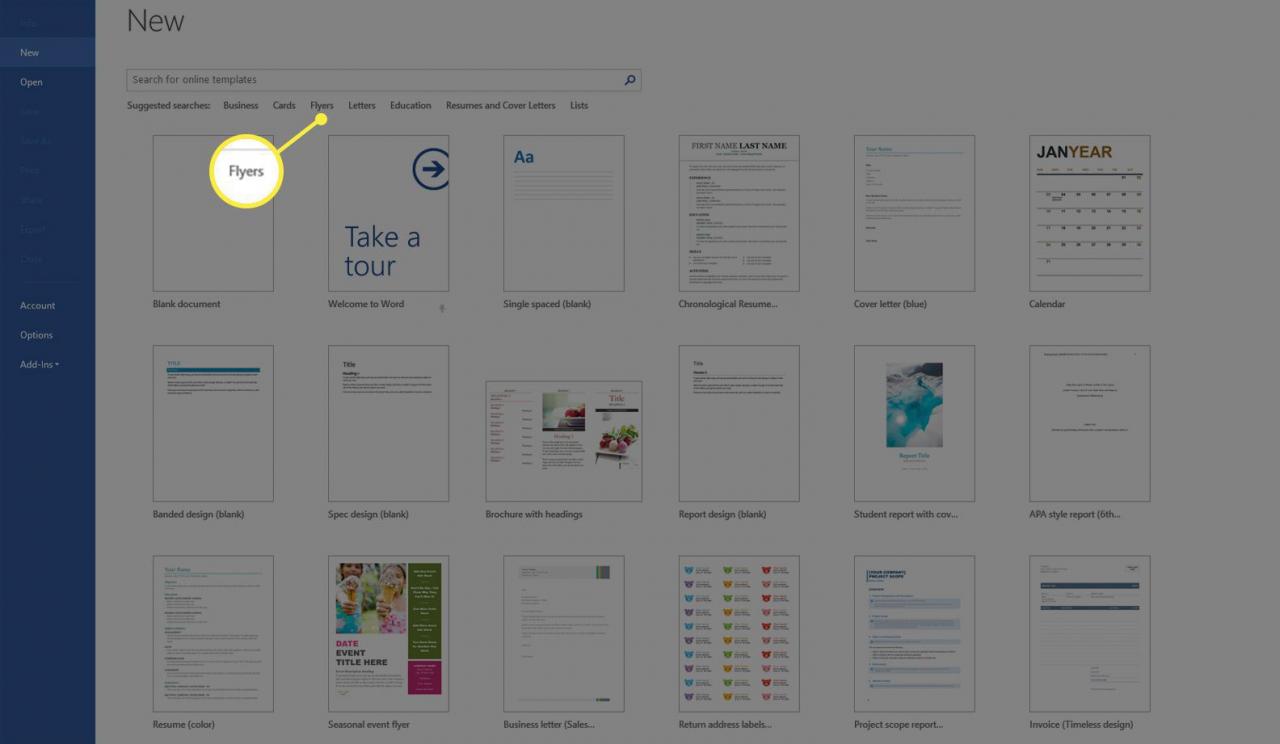
-
Durchsuchen Sie die kostenlosen Flyer-Vorlagen, die Word anzeigt, bis Sie ein Design finden, das Ihnen gefällt.
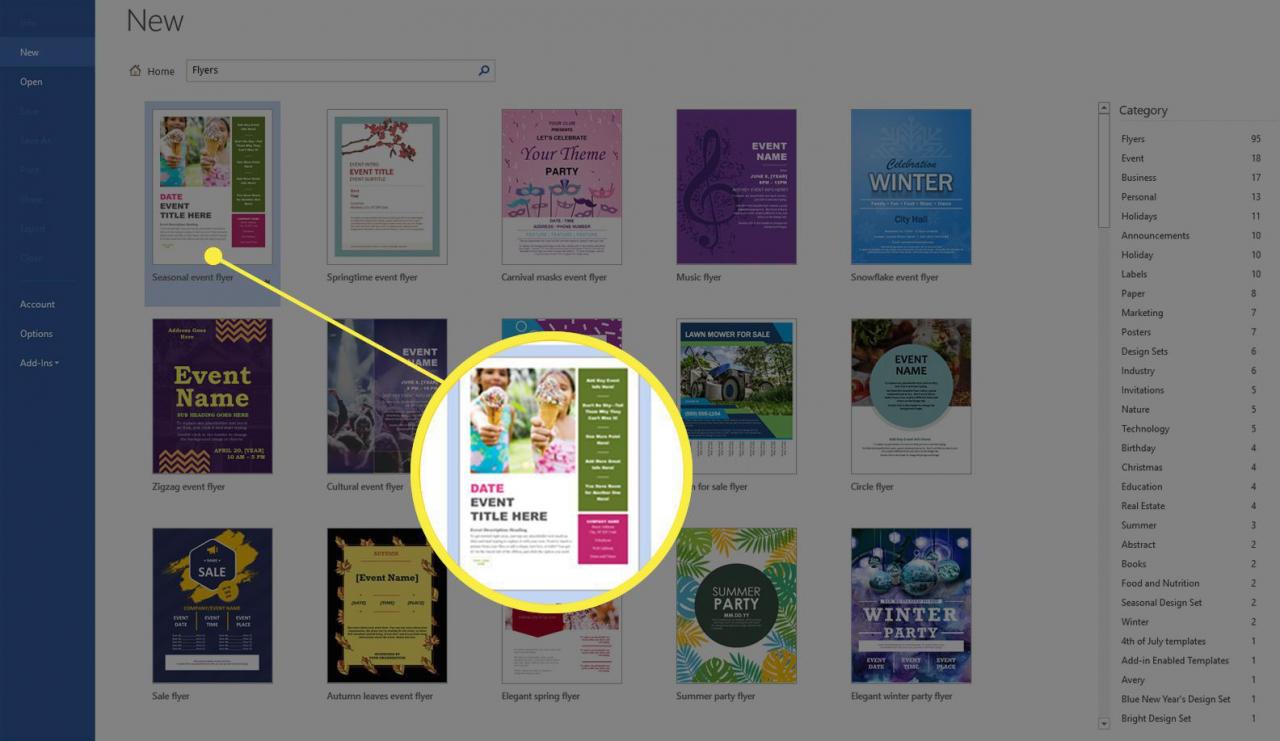
-
Auswählen
Erstellen.Wenn Sie keine Vorlage finden, die Ihnen gefällt, laden Sie eine von Microsoft herunter.
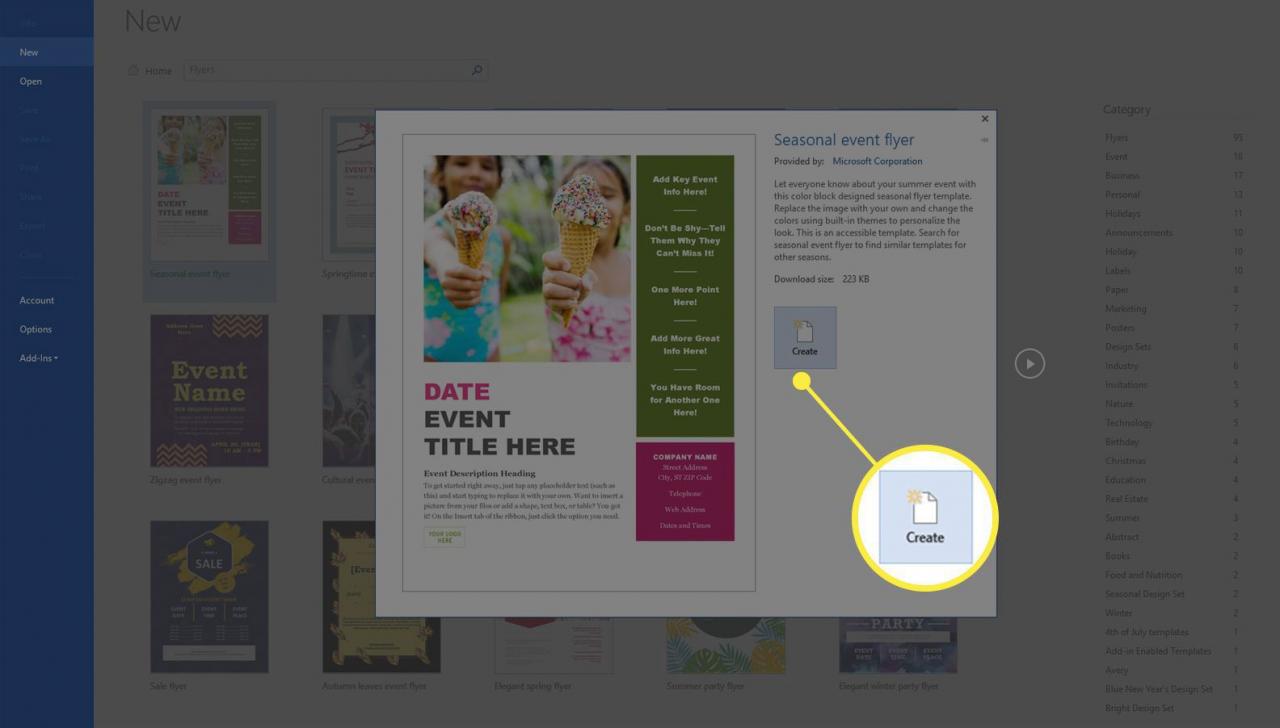
-
Um den Text zu ändern, wählen Sie ihn aus und geben Sie die neuen Informationen ein.
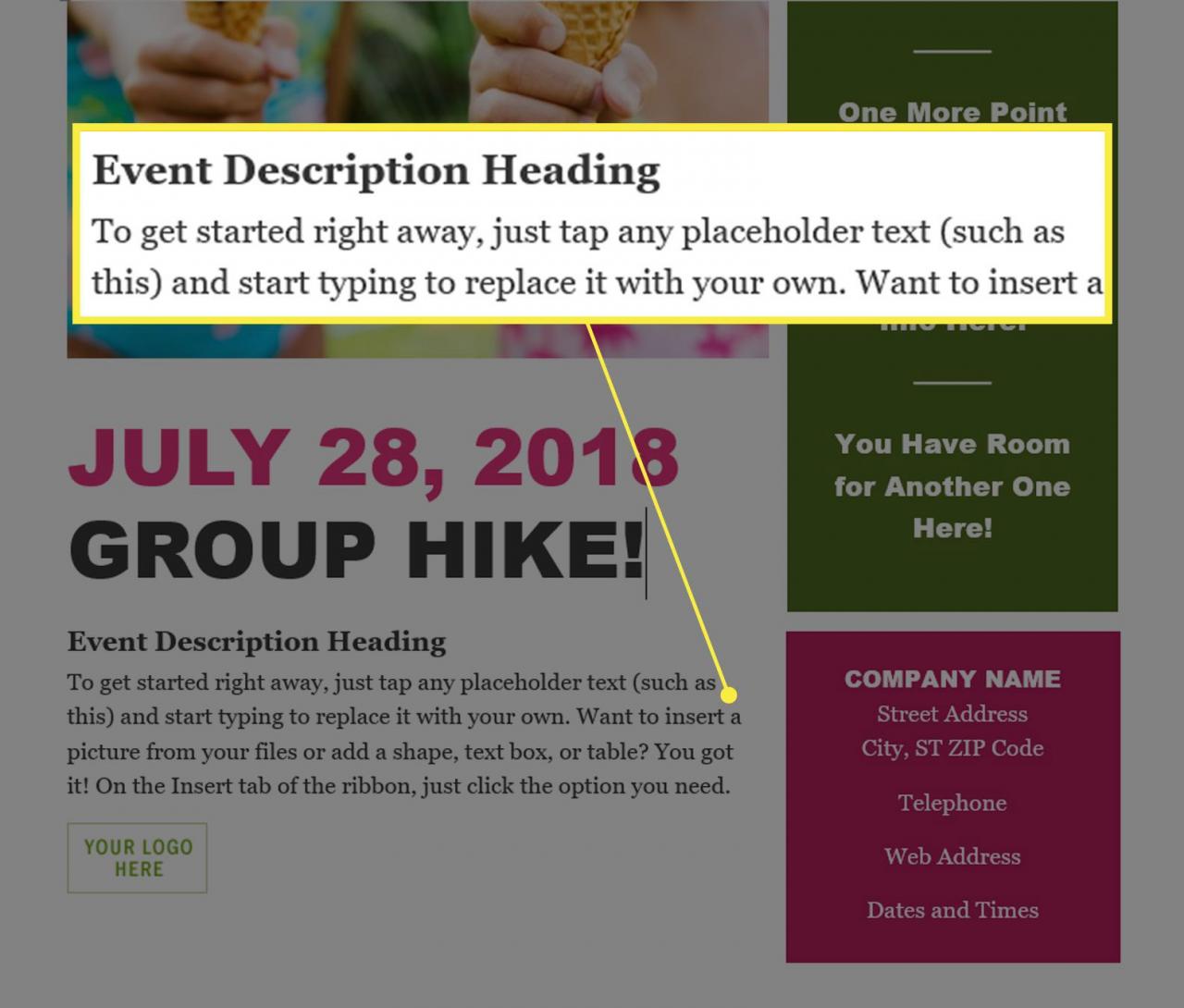
-
Um das Bild zu ändern, klicken Sie mit der rechten Maustaste auf das vorhandene und wählen Sie Bild ändern. In dem Bilder einfügen Dialogfeld auswählen Aus einer Datei. Navigieren Sie zu einem Bild auf Ihrem Computer und wählen Sie Insert.
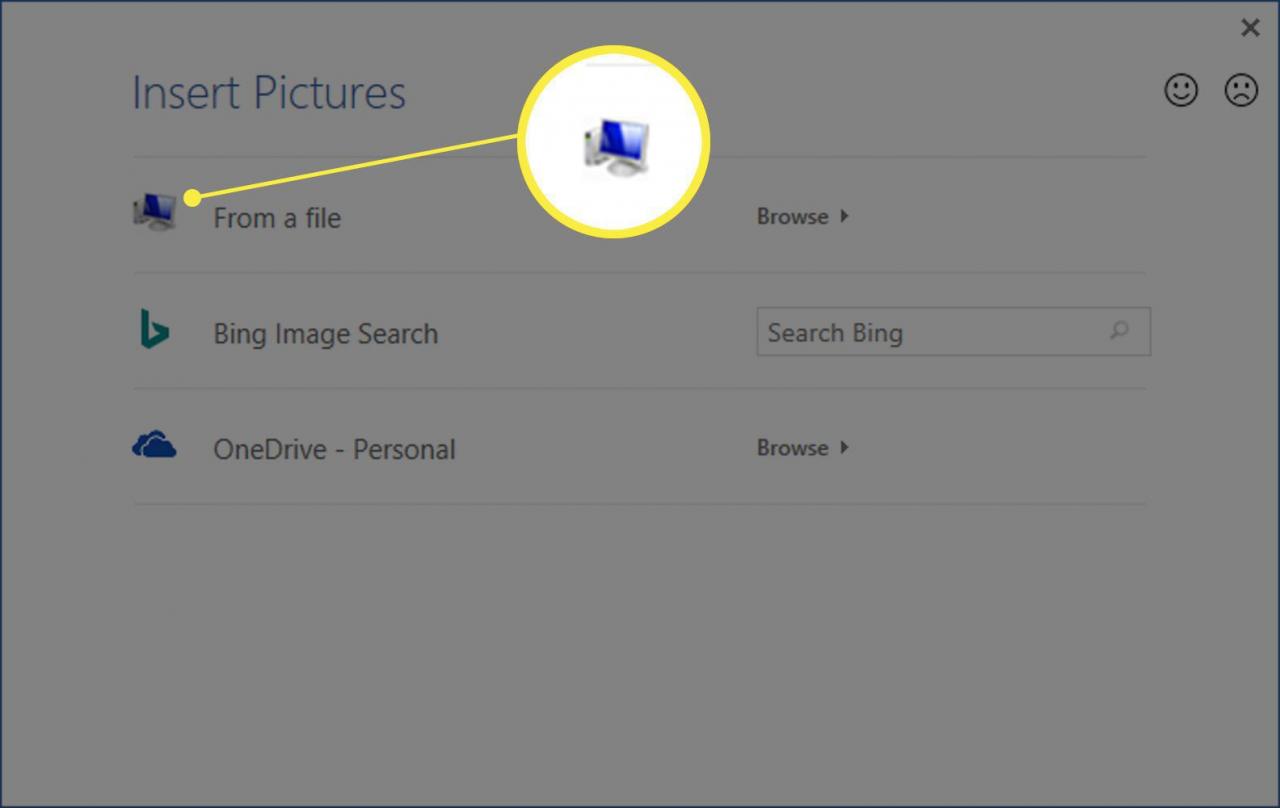
-
Um die Farbe oder ein anderes Designmerkmal eines Inhaltsfelds zu ändern, klicken Sie mit der rechten Maustaste auf das Feld und wählen Sie die entsprechenden Menüelemente aus, um das Element zu ändern. Um ein unerwünschtes Element zu löschen, wählen Sie es aus und drücken Sie Löschen auf der Tastatur.
-
Speichern Sie den Flyer, drucken Sie ihn aus oder senden Sie ihn per E-Mail.
Durch das Speichern der Änderungen in einem Dokument wird die Vorlage nicht geändert. Wenn Sie die Vorlage erneut öffnen, um einen neuen Flyer zu starten, wird sie genauso angezeigt wie beim ersten Öffnen.
Erstellen Sie einen Flyer in Word für Mac
Das Erstellen eines Flyers in Word für Mac ist mit den von Microsoft bereitgestellten Vorlagen ganz einfach.
Diese Anweisungen gelten für Word für Mac 2011, sind jedoch auch für neuere Versionen ähnlich.
-
Von dem Neues Dokument Bildschirm, Typ flyer in die Suchleiste.
Alternativ wählen Sie Neu aus Vorlage von dem Reichen Sie das Menü oder drücken Umschalt + Befehl + P. auf Ihrer Tastatur.
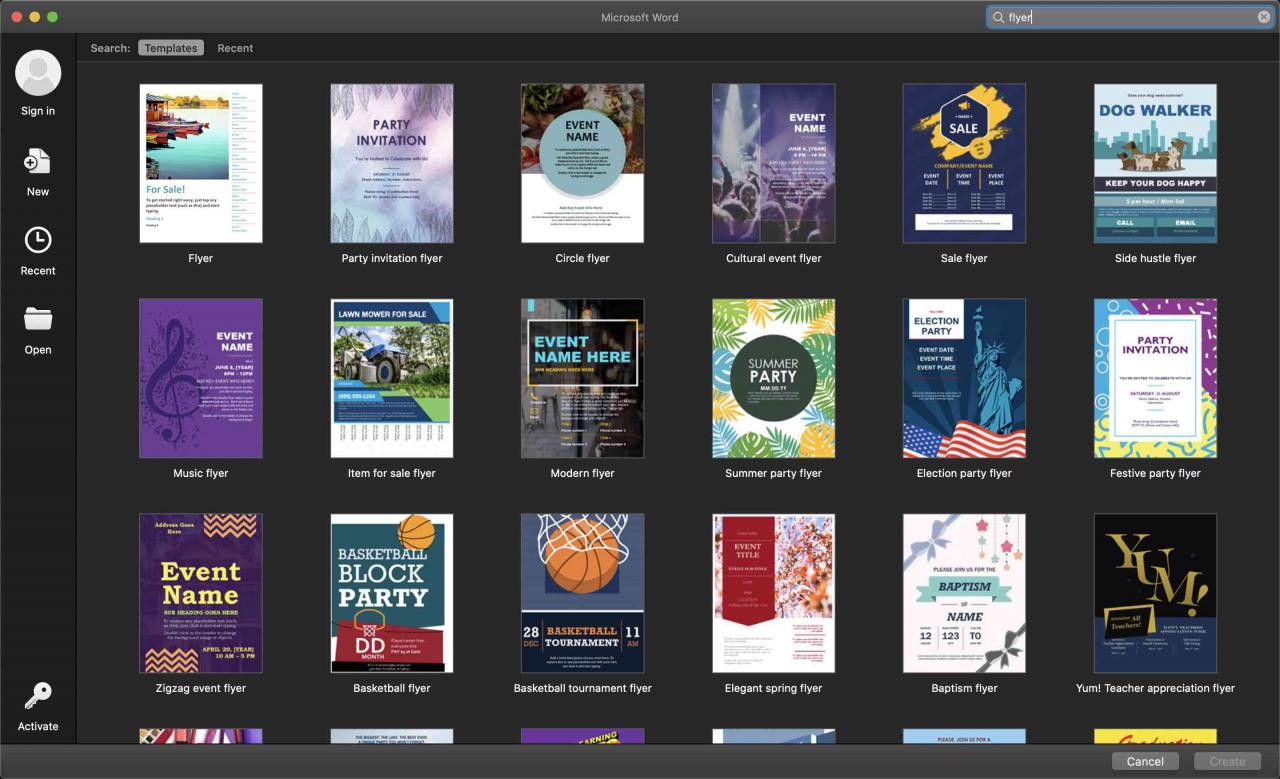
-
Durchsuchen Sie die Vorlagen, bis Sie eine finden, die Ihnen gefällt.
-
Wählen Sie die gewünschte Vorlage aus und wählen Sie dann Erstellen.
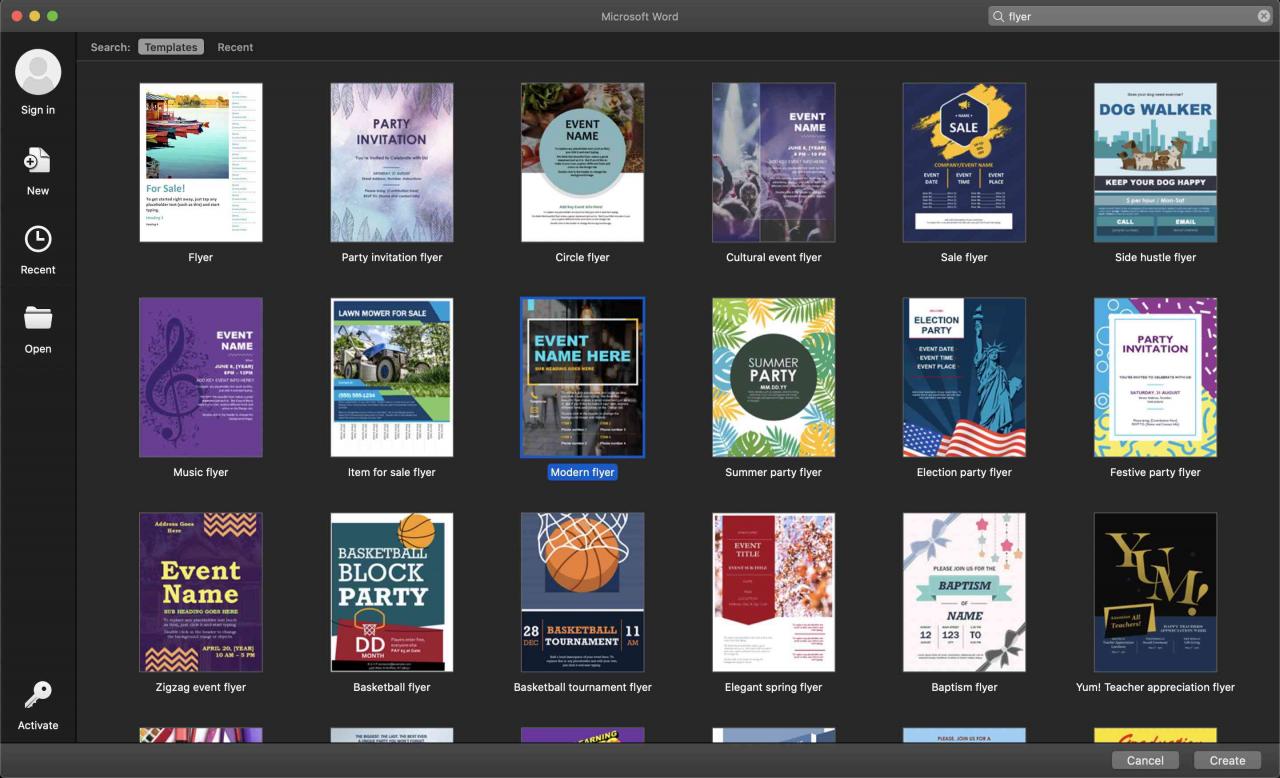
-
Fügen Sie Ihren Text über dem Platzhaltertext hinzu.
Wenn Sie kein Platzhalter-Textfeld benötigen, wählen Sie es aus und drücken Sie Löschen auf der Tastatur.
-
Passen Sie die Textfarbe und -größe wie in jedem Word-Dokument an.
-
Wenn der Flyer vollständig ist, drucken Sie ihn aus oder speichern Sie ihn (je nachdem, was Sie später damit machen möchten) auf der Festplatte, in der Cloud oder auf einem Flash-Laufwerk.

